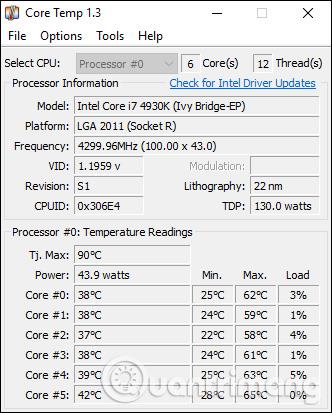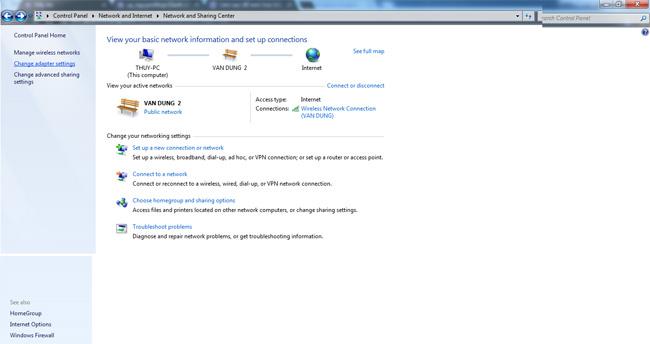Както знаете, DNS е системата за имена на домейни (Domain Name System). Това е системата, която ви позволява да използвате мрежата и всички нейни услуги. DNS помага за преобразуването на имена на домейни, които са лесни за запомняне от хората, в съответния физически IP адрес на това име на домейн. Вашият DNS обикновено се предоставя от вашия интернет доставчик и понякога е ненадежден. Ако сте настроили персонализирана DNS система или искате да промените своя DNS, за да бъде по-надежден като отворените DNS системи на Google, можете да следвате инструкциите по-долу.
Как да използвате персонализирани DNS настройки в Windows
Отворете контролния панел и отворете Мрежа и интернет . Тук отворете Центъра за мрежи и споделяне .

Намерете и отворете раздела Промяна на настройките на адаптера в левия панел на страницата
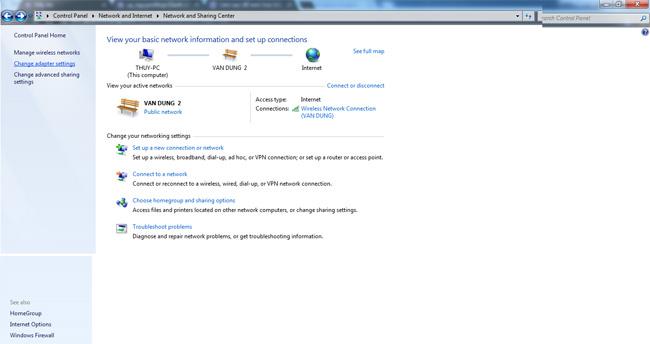
Щракнете върху Използване на следните адреси на DNS сървъри .
След това щракнете с десния бутон върху мрежовата връзка (Wi-Fi или Ethernet) - свържете компютъра към интернет и изберете Свойства.
В секцията Работа в мрежа намерете и изберете Интернет протокол версия 4 (TCP/IPv4) от списъка.
Щракнете върху Свойства, след което изберете Използване на следния IP адрес .
На следващия екран въведете и въведете DNS сървъра, който искате. Публичните DNS адреси на Google обикновено са най-популярният избор.
Това е направено! Сега сте настроили (персонализирани) DNS на Windows 10, както искате.
Съвет: За да промените DNS бързо и лесно, можете да използвате приложения като DNS Switch Pro ( връзка: http://changedns.how/ ), за да го направите в движение, без да отваряте контролния панел. Такива помощни програми ще ви осигурят и разумен избор на DNS сървъри.
Късмет!